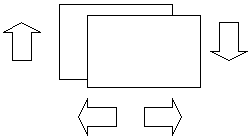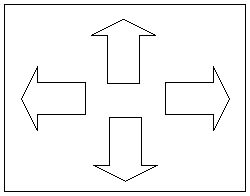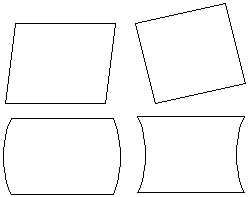Мониторы
Монитор (monitor), называемый также дисплеем (display) и экраном (screen), представляет собой компонент РС, который отображает визуальный вывод компьютера, сформированный видеокартой. Он отличается от большинства других компонентов РС своей пассивной "натурой"; монитор совсем не участвует в обработке данных, а просто показывает результаты обработки. В этом отношении монитор во многих отношениях более всего похож на принтер, хотя большинство пользователей не понимают этого.
Монитор является частью видеосистемы (video system) РС, с помощью которой на экране отображается выводимая информация. Видеосистема состоит из трех компонентов, которые должны быть согласованы для получения на экране высококачественных изображений:
- Видеокарта, называемая также графической картой или видеоадаптером. Видеокарта представляет собой карту расширения (expansion card), которая формирует электрические сигналы, подаваемые по кабелю в монитор.
- Собственно монитор, подключенный кабелем к видеокарте.
- Драйвер устройства, который операционная система, например Windows 95/98/2000, использует для управления видеокартой, чтобы она посылала в монитор необходимые сигналы.
Мониторы имеют важное значение не за их влияние на производительность компьютера, а за их влияние на полезность РС. Монитор плохого качества может свести на нет все достоинства, в общем, хорошего компьютера. Несмотря на то, что монитор прямо не влияет на производительность, многие пользователи расходуют на приобретение монитора почти столько же средств, что и на все остальные компоненты РС.
Одна из причин этого состоит в том, что монитор оказывается одним из компонентов РС, который долго сохраняет свою ценность, так как технология мониторов совершенствуется значительно медленнее по сравнению, например, с процессорами. Так, в начале 1995 г. 100 МГц Pentium стоил 700 долл, а 17" монитор 600 долл. Через два года стоимость 100 МГц Pentium упала до 100 долл, а стоимость 17" монитора осталась 600 долл. Конечно, стоимость мониторов со временем снижается, но не так быстро как других компонентов.
Монитор играет важную роль в следующих аспектах РС:
- Комфорт и эргономика: Совместно с видеокартой монитор определяет качество изображений, а это влияет на комфорт при работе на РС. Плохие мониторы быстро вызывают усталость глаз и другие проблемы.
- Поддержка видеорежимов: Использование режимов с высокой разрешающей способностью и большой глубиной цвета требует поддержки этих режимов монитором. Высококачественная видеокарта бесполезна без соответствующего монитора.
- Модернизируемость: Так как большинство мониторов взаимозаменяемы и могут применяться в аналогичных РС, их переносят на новые компьютеры или используют после модернизации. Так как монитор сохраняет свою ценность, даже при частой модернизации компьютера монитор можно использовать многие годы независимо от замены процессора, памяти, материнской платы и других компонентов, которые быстро стареют.
Далее подробно рассматриваются характеристики мониторов, их компоненты,
разрешающая способность и цвета, потребляемая мощность и безопасность при
работе. Упор сделан на мониторы с электронно-лучевыми трубками, которые наиболее
распространены в настольных РС.
Конструкция и работа монитора
Электронно-лучевая трубка
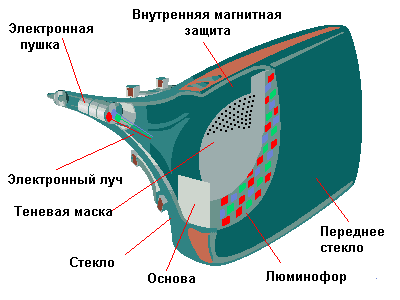
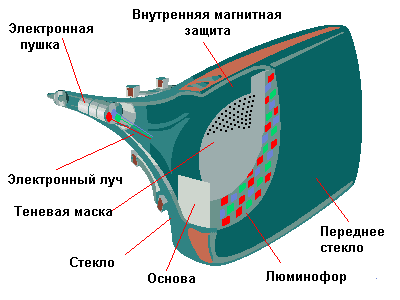
В общем, монитор работает так же, как телевизор. Основным и самым дорогим компонентом монитора является электронно-лучевая трубка - ЭЛТ (Cathode Ray Tube - CRT). На внутренней стороне экрана ЭЛТ имеется покрытие из люминофора, которое светится при воздействии на него электронного луча. Люминофорное покрытие состоит из миллионов крошечных ячеек, называемых точками (dots). С помощью увеличительного стекла эти точки можно посмотреть.
Внутри монитора имеется электронная пушка (electron gun), состоящая из
катода, нити накала и фокусирующей системы, которая формирует электронный луч.
Для получения изображения на экране с помощью отклоняющей системы образуется
растр (raster), представляющий собой набор параллельных строк развертки
(scan lines). Растр формируется слева направо сверху вниз. В процессе
формирования растра интенсивностью луча управляет поток видеоданных, поступающий
в монитор от видеокарты. В результате интенсивность луча определяет яркость
каждой точки на экране. Все это происходит очень быстро и изображение
отображается за небольшую долю секунды.
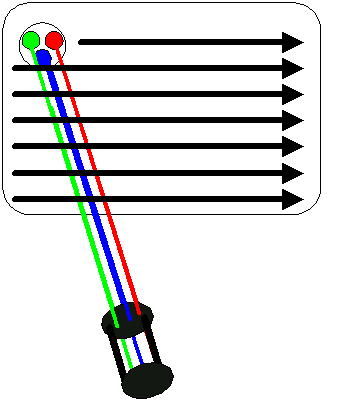
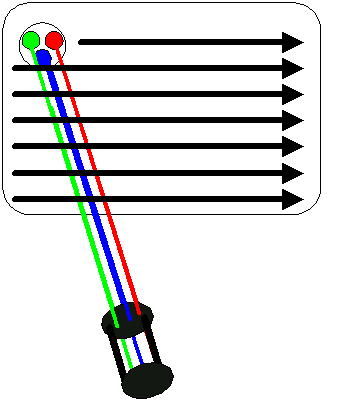
В цветном мониторе есть три электронных пушки, которые управляют отображением красного (red), зеленого (green) и синего цветов (blue). На внутренней поверхности экрана ЭЛТ соответствующие точки размещены в определенный шаблон. Видеокарта выдает отдельные видеопотоки для каждого цвета, поэтому разные цвета могут иметь различную интенсивность в каждой точке на экране. Изменяя интенсивность красного, зеленого и синего цветов, можно получить на экране всю радугу цветов. Этот способ называется аддитивным смешиванием цветов (additive colour mixing) и он лежит в основе всех цветных мониторов с ЭЛТ.
Люминофор экрана светится только небольшую долю секунды, а затем затухает.
Следовательно, монитор должен повторять формирование (redraw) изображения много
раз в секунду, чтобы избежать мерцания (flicker). Такое быстрое повторное
формирование изображения называется
регенерацией (refreshing).
Органы управления и внутренняя электроника монитора
Изображение, передаваемое на монитор видеокартой, может подвергаться нескольким видам искажений. Для управления монитором внутри его корпуса имеется специализированная схемная плата. Она считывает вход от видеокарты и управляет отображением информации на экране ЭЛТ. Она также взаимодействует с органами управления, расположенными на лицевой панели монитора. Обычно предусматривается управление следующими параметрами:
- Горизонтальный и вертикальный размер, благодаря чему изображение может заполнять максимальную используемую поверхность экрана.
- Горизонтальное и вертикальное позиционирование для центрирования изображения.
- Компенсация трапецеидальных и подушкообразных искажений.
- Настройка цвета и яркости.
|
Органы управления обычно имеют пиктографические обозначения, показанные на рисунке слева.
Есть два стиля органов управления - аналоговые и цифровые. У каждого из них имеются свои достоинства и недостатки. Аналоговые органы управления в виде поворотных ручек обеспечивают тонкое управление параметрами, например яркостью и контрастом, и с ними проще работать. Цифровые органы управления обычно представлены кнопками, которые управляют параметрами с использованием экранного отображения (On-Screen Display). В зависимости от реализации работать с такими органами управления проще или труднее. В некоторых мониторах имеется одна кнопка для выбора изменяемого параметра (яркости, контраста, горизонтальной позиции и др.) и две кнопки для "up" (вверх, больше) и "down" (вниз, меньше). В других мониторах имеется больше кнопок и работать с ними проще. Стандарт на такую экранную графику отсутствует, поэтому в разных мониторах выводятся самые разнообразные пиктограммы и диаграммы различных цветов и размеров. Общая тенденция заключается в том, чтобы сделать эти органы управления максимально понятными и простыми.
В некоторых мониторах с цифровым управлением имеется одно достоинство. Часто при использовании нескольких разрешающих способностей, например 640x480 и 800x600, позиция и размер экрана изменяются при смене разрешающей способности. Многие новые мониторы с цифровым управлением могут сохранять параметры позиции и размера, ассоциированные с каждой разрешающей способностью, поддерживаемой монитором. Такая "память" позволяет не корректировать параметры экрана при смене разрешающей способности монитора.
Наконец, чем больше органов управления имеет монитор, тем лучше. Почти все мониторы имеют регулировки для яркости, контраста, вертикального размера и позиции, горизонтального размера и позиции. Новые мониторы имеют дополнительные органы управления для фокусировки, устранения подушкообразных искажений и др. Это удобно, так как для настройки не нужно открывать монитор.
Появился новый тип управления, совмещающий простоту аналоговых органов с
точностью и "памятью" цифровых. Некоторые мониторы имеют орган управления в виде
поворотной ручки с кнопкой. При нажатии кнопки появляется экранное меню, а ручка
используется для выбора различных параметров из меню и изменения их значений.
Блок питания
Монитор является единственным компонентом РС, который имеет встроенный блок питания. Старые мониторы часто имели вилку, которая вставлялась в розетку блока питания РС. Эта розетка была просто подключена к кабелю питания РС - такие мониторы не получали питания от блока питания РС. Основное достоинство такой конструкции состоит в том, что монитор выключается при выключении РС. Сейчас большинство мониторов включаются просто в электросеть. Многие мониторы имеют переключатель для выбора напряжения электросети 110 В или 220 В, а также плавкий сетевой предохранитель.
Примечание: При использовании БИП желательно подключить к нему и
монитор, поэтому БИП должен иметь достаточную мощность.
Интерфейс и кабельные соединения
Монитор подключается к видеокарте с помощью кабеля, который вставляется в разъем видеокарты. Для мониторов имеется несколько типов разъемов:
- 15-контактный VGA (стандартный): Все современные видеокарты, называемые VGA или SVGA, используют стандартный 15-контактный разъем на видеокарте. Большинство стандартных мониторов также используют такой же разъем.
- 9-контактный (старые VGA, EGA, CGA): Этот тип разъема устарел.
Предупреждение: Не используйте старый цифровой монитор с современными (аналоговыми) видеокартами, так как это может вывести монитор из строя.
- BNC-разъемы: Некоторые высококачественные мониторы используют специальный коаксиальный кабель, который имеет стандартный 15-контактный разъем для видеокарты и отдельные проводники с BNC-разъемами (BayoNet locking Connector - байонетный, или штыковой, разъем) для монитора. Обычно имеется пять проводников - три сигнала цветов и сигналы горизонтальной и вертикальной синхронизации. BNC-кабель обеспечивает лучшую защиту от помех и интерференции, чем стандартный VGA-кабель.
Некоторые старые мониторы при включении требуют от РС сигнала синхронизации, чтобы знать, в каком режиме работать. В этом случае РС необходимо включить на несколько секунд раньше монитора, чтобы гарантировать восприятие монитором сигнала синхронизации для его правильной работы.
В связи с появлением операционной системы Windows 98, поддерживающей
универсальную последовательную шину (Universal Serial Bus - USB), на рынке
появились мониторы, рассчитанные на использование этой шины. Возможны два
способа применения этой шины. Во-первых, монитор может сам использовать
соединение USB, чтобы обеспечить программное управление параметрами экрана.
Во-вторых, в монитор можно встроить хаб (концентратор - hub) шины USB для
подключения медленных периферийных устройств, например клавиатуры и мыши. Сам
хаб подключается к разъему шины USB на корпусе РС.
Корпус монитора
Монитор обычно заключен в защитный пластиковый корпус. Ничего особенного в
корпусе монитора нет. Однако необходимо иметь в виду, что компоненты внутри
монитора выделяют много тепла, поэтому корпус монитора имеет много
вентиляционных отверстий для охлаждения компонентов. Ни в коем случае нельзя
закрывать этих отверстий, так как иначе монитор может перегреться и выйти из
строя.
Разрешающая способность, цвета и регенерация
В этом разделе рассмотрены основные вопросы, относящиеся к формированию
изображений на экране монитора. Показано, каким образом изображение передается
от видеокарты и отображается на экране.
Пикселы, точки и разрешающая способность
Изображение на экране образовано множеством элементов изображения (picture element), обычно называемых пикселами (pixel). Число пикселов на экране обычно называется разрешающей способностью (resolution), или просто разрешением, и выражается парой чисел, например 1024х768 (1024 пиксела по горизонтали и 768 пикселов по вертикали).
Пиксел является наименьшим элементом видеоизображения, но не наименьшим элементом экрана монитора. Так как каждый пиксел в цветном мониторе должен состоять из трех отдельных цветов, на поверхности экрана ЭЛТ имеются меньшие красные, зеленые и синие точки, из которых и состоит изображение. Эти крошечные элементы называются точками (dots).
Чтобы использовать в мониторе различные разрешающие способности, монитор
должен поддерживать автоматическую смену режимов разрешающей способности.
Вначале мониторы имели фиксированную разрешающую способность, но большинство
современных мониторов допускают программную смену разрешающей способности. Это
позволяет использовать меньшую или большую разрешающую способность в зависимости
от требований приложения.
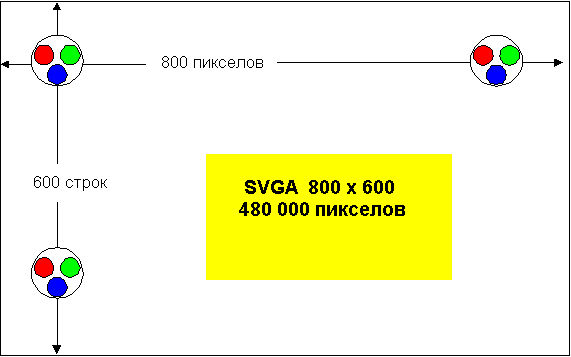
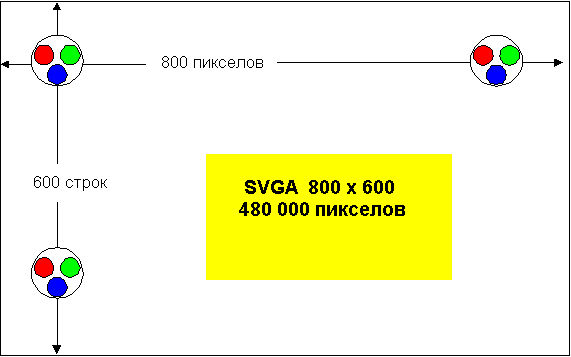
По мере совершенствования РС потребовалось значительно увеличить разрешающую способность, особенно при переходе на графические операционные системы типа Windows. Максимальная разрешающая способность ограничена размерами монитора и характеристиками ЭЛТ. Кроме того, монитор должен иметь достаточную пропускную способность для регенерации экрана. При повышении разрешающей способности эта проблема усложняется, так как в монитор поступает намного больше информации.
Конечно, при повышении разрешающей способности каждый пиксел на экране
становится меньше. Работа на небольшом мониторе с высокой разрешающей
способностью утомляет глаза. Кроме того, коэффициент формы монитора должен
соответствовать коэффициенту формы видеосигнала от видеокарты; обычно
коэффициент формы равен 4:3.
Цвет и глубина цвета
Одним из параметров видеокарты является так называемая глубина цвета (color depth), которая неприменима к мониторам. Глубина цвета видеокарты определяет, сколько цветовых уровней посылать в монитор, когда схема RAMDAC генерирует видеосигнал. Поскольку все современные мониторы являются аналоговыми, они отображают столько уровней, сколько посылает видеокарта. Монитор просто отображает принимаемый цвет. Очень редко сейчас можно встретить монохроматические (черно-белые) мониторы. Обычно они имеют размер 14" или 15".
Глубина цвета соответствует длине двоичного кода, который используется в
видеокарте для представления значения пиксела (pixel value). В
современных РС значение пиксела представлено 16 битами (High Color - 65 536
цветов) или 24 бита (True Color - более 16.7 млн цветов). Во втором случае
значение пиксела фактически представлено 32 битами: три младших байта определяют
цвет пиксела, а старший четвертый байт (так называемый альфа-канал - alpha
channel) представляет еще одну характеристику пиксела, например его
прозрачность.
Частота регенерации и чересстрочность
Каждая точка на экране светится с конкретной интенсивностью, определяемой видеосигналом, а использование красных, зеленых и синих точек обеспечивает получение большого числа различных цветов. Всякий раз, когда на люминофор точки попадает электронный луч, она вспыхивает на долю секунды, а затем затухает.
Чтобы получить немерцающее изображение, электронный луч должен проходить всю поверхность экрана и повторять такие проходы много раз в секунду. Этот процесс называется регенерацией (буквально обновлением - refreshing) экрана. Если электронный луч слишком долго не "обновляет" пиксел, яркость пиксела уменьшается, а затем становится вновь полной, что заметно на экране как мерцание (flicker) изображения. Мерцание вызывает раздражение и усталость глаз.
Чтобы устранить мерцание, экранное изображение должно "обновляться" достаточно быстро, чтобы глаз не замечал регенерации. Частота регенерации (refresh rate), показывает, сколько раз в секунду "обновляется" экран. Для большинства людей минимальная частота регенерации, при которой незаметно мерцание, составляет 72 Гц. Отметим, что частота регенерации называется также частотой вертикальной развертки (vertical frequency) или частотой вертикальной регенерации (vertical refresh rate); в телевидении ее называют частотой кадров, или частотой кадровой развертки.
Максимальная возможная частота регенерации зависит от разрешающей способности. Обычно чем выше разрешающая способность, тем меньше частота регенерации, так как электронный луч должен перекрывать большую поверхностную площадь. Для поддержки данной частоты регенерации требуется поддержка ее видеокартой и монитором. Способность видеокарты поддерживать высокие частоты регенерации зависит от нескольких факторов, а поддержка частоты регенерации монитором зависит от его схемы и размера, а также входной пропускной способности (input bandwidth). Она, как минимум, не должна быть ниже выходной пропускной способности видеокарты.
В спецификации каждого монитора должен быть список поддерживаемых им разрешающих способностей и максимальная частота регенерации для каждой из них. Видеокарту необходимо настроить так, чтобы она не формировала частоты регенерации, превышающей возможности монитора.
Экран |
800х600 |
1024х768 |
1380х1024 |
1600х1200 |
Стандартный 17" |
75 Гц |
70 Гц |
60 Гц |
- |
15" Trinitron |
90 Гц |
80 Гц |
75 Гц |
- |
17" Trinitron |
110 Гц |
100 Гц |
90 Гц |
85 Гц |
Мониторы всегда могут работать с более высокой частотой регенерации при понижении разрешающей способности. В таблице слева приведены три наглядных примера.
Сейчас для устранения потенциальных проблем многие видеокарты имеют утилиты настройки, в которые запрограммирована информация о популярных мониторах. Пользователь выбирает монитор и видеокарта автоматически узнает, какие разрешающие способности он поддерживает, а также предельные частоты регенерации для каждой из них. Операционная система Windows 95 сделала еще один шаг вперед - она поддерживает мониторы с технологией Plug and Play; пользователь подключает монитор и автоматически Windows обнаружит его, установит правильный тип дисплея и выберет оптимальную частоту регенерации.
Предупреждение: Установка слишком высокой для монитора частоты регенерации теоретически может повредить его, но на практике этого не происходит.
Поскольку чем выше разрешающая способность, тем труднее обеспечивать требуемую частоту регенерации, большинство мониторов (и видеокарт) достигают точки, когда они не могут обеспечить частоту регенерации, достаточно высокую для получения приемлемого отображения. В некоторых мониторах при достижении этой точки применяется так называемая чересстрочность (interlacing), или чересстрочная развертка, которая "обманным" путем позволяет отображать с более высокой разрешающей способностью. Вместо обычного повторного отображения каждой строки на экране в режиме чересстрочной развертки на каждом проходе формируются чередующиеся строки. Другими словами, на первом проходе обновляются нечетные строки, а на следующем - четные строки и т.д. В результате частота регенерации "удваивается", так как одновременно обновляется только половина экрана. Обычная частота регенерации для чересстрочной развертки составляет 87 Гц, что соответствует "полной" частоте регенерации 43.5 Гц.
Однако частота чересстрочной развертки 87 Гц дает более заметное мерцание,
чем прогрессивная развертка (Non-Interlaced - NI) с частотой 60 Гц. В
подавляющем большинстве современных мониторов используется прогрессивная
развертка с частотой регенерации не менее 75 Гц.
Частота горизонтальной развертки
Наиболее важными характеристиками монитора являются максимальная разрешающая способность и частота регенерации. Современный монитор может отображать много типов изображений с различными разрешающими способностями и частотами регенерации. Представляет интерес максимальная частота регенерации при различных разрешающих способностях. Эта информация часто представляется числом, которое называется частотой горизонтальной развертки (horizontal scan frequency) и измеряется в килогерцах. Иногда ее называют частотой горизонтального сканирования (Horizontal Scanning Frequency - HSF). В телевидении эта частота обычно называется частотой строчной развертки.
Разрешающая способность |
Частота |
Частота |
640x480 |
60 Гц |
31.5 кГц |
640x480 |
75 Гц |
37.8 кГц |
800х600 |
75 Гц |
46.9 кГц |
800х600 |
95 Гц |
53.7 кГц |
1024х768 |
75 Гц |
60 кГц |
1024х768 |
85 Гц |
68.8 кГц |
1380х1024 |
75 Гц |
80 кГц |
1280х1024 |
85 Гц |
91.2 кГц |
Частота горизонтальной развертки вычисляется по заданным разрешающей способности и частоте регенерации. Например, при разрешающей способности 800х600 и частоте регенерации 75 Гц частота строчной развертки составляет 60 кГц. Значение частоты горизонтальной развертки зависит от монитора. В таблице слева приведены примеры частоты строчной развертки. Все современные мониторы допускают внешнюю синхронизацию (multisync, autoscan), т.е. автоматически настраиваются в соответствии с получаемыми от компьютера сигналами. Каждая модель монитора имеет минимальную и максимальную частоту горизонтальной развертки. Если получаемые сигналы находятся в данном диапазоне, монитор может адаптироваться к ним. Если же сигнал выходит за диапазон монитора, качественного отображения не получается.
Во многих РС почти обязательным стало поддержание звуковых возможностей, для
чего требуются звуковые колонки (динамики) и микрофон. Выпускаемый несколькими
компаниями мультимедийные мониторы позволяют избежать отдельных устройств
и кабелей, имея встроенные колонки и микрофон, а иногда и камеру для проведения
видеоконференций. С задней стороны таких мониторов имеются разъемы для
подключения к звуковой карте.
Размер монитора
Принцип вычислительной техники "чем больше, тем лучше" (действующий не
всегда), вполне подходит к мониторам. Мониторы большого размера позволяют
применять графические режимы с высокой разрешающей способностью, но они имеют и
серьезные недостатки. Более того, не всегда легко определить подходящий размер
монитора.
Номинальный размер и наблюдаемый размер
Размер монитора обычно задается одним числом - диагональю экрана, которое и определяет номинальный размер (nominal size) монитора. Наиболее распространенные размеры мониторов составляют 14", 15", 17", 20" и 21". Сейчас на рынке настольных РС преобладают мониторы 17" с разрешающей способностью 1024х768 пикселов. Самые большие мониторы 21" могут иметь разрешающую способность до 1800х1440 пикселов. Для систем настольного издательства требуются мониторы 19" с разрешающей способностью 1280х1024 пикселов.
На практике экраны мониторов никогда не имеют размера, рекламируемого производителем. При измерении монитора с рекламируемым размером 17" получается, что сам экран имеет меньший размер, например 15.8". При этом не учитывается, что экранное изображение обычно имеет черные рамки по краям. Число 15.8" называется наблюдаемым размером (viewable size) монитора.
Некоторые мониторы имеют большее расхождение между номинальным и наблюдаемым размером, чем другие: большинство мониторов 15" имеют наблюдаемый размер от 13.7" до 13.9", а большинство мониторов 14" - от 13.1" до 13.3".
Выбор монитора по размеру диагонали вносит определенную путаницу. Если имеется монитор 17" с наблюдаемым размером 15.8" и монитор 15" с наблюдаемым размером 13.9", значит ли это, что монитор 17" больше на 13.6% (15.8 деленное на 13.9)? На самом деле он больше на 29.4%, так как экран больше по двум измерениям, высоте и ширине.
Номинальный размер |
Типичный наблюдаемый размер |
Площадь наблюдаемой поверхности (кв. дюймы) |
Увеличение поверхности по сравнению с соседним меньшим размером |
14" |
13.2" |
83.6 |
-- |
15" |
13.8" |
91.4 |
9.3% |
17" |
15.9" |
121.3 |
32.7% |
20" |
18.8" |
169.7 |
39.9% |
21" |
19.8" |
188.2 |
10.9% |
В большинстве мониторов коэффициент формы составляет 4:3, т.е. ширина относится к высоте как 4:3. Он соответствует отношению для большинства видеорежимов, например 640x480, 800x600 и 1024x768, но не всем режимам. В таблице слева для коэффициента формы 4:3 приведены наблюдаемые размеры для мониторов номинальных размеров, их площадь наблюдаемой поверхности и реальное увеличение полезной площади.
Номинальный |
14" |
15" |
17" |
20" |
21" |
14" |
-- |
-8.5% |
-31.1% |
-50.7% |
-55.6% |
15" |
+9.3% |
-- |
-24.6% |
-46.1% |
-51.4% |
17" |
+45.1% |
+32.7% |
-- |
-28.5% |
-35.5% |
20" |
+103% |
+85.7% |
+39.9% |
-- |
-9.8% |
21" |
+125% |
+106% |
+55.2% |
+10.9% |
-- |
Приведенная слева сравнительная таблица показывает увеличение площади поверхности для каждого размера по сравнению с каждым другим размером. Из таблицы следует, что монитор 20" на 85.7% больше монитора 15", но на 9.8% меньше монитора 21".
На практике изображение на экране не доходит до самых краев наблюдаемой области, так как изображение окружают черные рамки. В результате реальный размер изображения оказывается меньше наблюдаемого размера монитора. С помощью органов управления можно скорректировать размер фактического изображения, что поможет лучше использовать полный экран. Однако некоторые мониторы сильно искажают изображение, когда оно достигает краев экрана, особенно по углам.
Одной из главных проблем для ЭЛТ являются их большие физические размеры. Чем больше наблюдаемая область, тем больше глубина ЭЛТ. Приближенно можно считать, что глубина ЭЛТ соответствует ее диагональному размеру. Производители ЭЛТ пытаются уменьшить глубину, используя более широкий угол отклонения, например 100 или 110 градусов (стандартный угол отклонения составляет 90 градусов). Однако чем под большим углом отклоняется луч, тем сложнее обеспечивать фокусировку. Радикальным решением было бы размещение отклоняющих катушек внутри колбы ЭЛТ, но сейчас они располагаются на горловине трубки.
В 1998 г. появились первые "короткие" (short-neck) ЭЛТ с размером 17" и глубиной 15". По-видимому, новая технология найдет свое применение и в мониторах с размерами 19" и 21". Тогда глубина монитора будет примерно на два дюйма короче его диагонального размера.
Еще одним важным фактором является форма экрана монитора. Имеются три
основных формы: сферическая (часть сферы, используется в старых и самых дешевых
мониторах), цилиндрическая (часть цилиндра, применяется в ЭЛТ с апертурной
решеткой) и плоский квадрат (часть сферы достаточно большой, чтобы сделать экран
почти плоским). Для современных мониторов стандартной считается форма плоского
квадрата (Flat Square Tube - FST).
Соответствие размера и разрешающей способности
Максимальная разрешающая способность монитора соотносится с его размером в том смысле, что малые мониторы обычно не могут отображать изображения с очень высокой разрешающей способностью. Однако это зависит от возможностей и качества монитора, поэтому некоторые мониторы 17" могут работать с высокой разрешающей способностью лучше, чем некоторые мониторы 20". Поскольку при высокой разрешающей способности пикселы становятся меньше, использование такого режима в небольшом мониторе приводит к получению изображений очень низкого качества. Например, новые мониторы 15" могут поддерживать разрешающую способность 1280x1024, но при этом на экране получаются "смазанные" изображения.
С другой стороны, когда большой монитор работает в режимах с малой разрешающей способностью пикселы увеличиваются и изображение приобретает "блочную" структуру. Обычно для простых приложений, например игр, это обстоятельство не имеет серьезного значения. Однако графика с разрешающей способностью 320х200 (это стандарт VGA для 256 цветов) выглядит просто безобразно.
В следующей таблице приведены основные разрешающие способности экрана и качество их отображение в мониторах разного размера. Для каждой разрешающей способности один размер отмечен как "Идеальное". Значение "Плохое" означает, что разрешающая способность применима, но для большинства людей изображения трудно воспринимать. Наконец, значение "Очень плохое" показывает, что разрешающая способность возможна, но для многих людей изображения будут выглядеть слишком малыми. Большие мониторы при малой разрешающей способности отображают "Блоковые" изображения.
Номинальный размер |
14" |
15" |
17" |
20" |
21" |
320x200 |
Идеальное |
Хорошее |
Блочное |
Очень блочное |
Очень блочное |
640x480 |
Хорошее |
Идеальное |
Хорошее |
Блочное |
Блочное |
800x600 |
Плохое |
Хорошее |
Идеальное |
Хорошее |
Блочное |
1024x768 |
Очень плохое |
Плохое |
Хорошее |
Идеальное |
Хорошее |
1280x1024 |
Увеличительное стекло |
Очень плохое |
Плохое |
Хорошее |
Идеальное |
1600x1200 |
Неразборчиво |
Увеличительное стекло |
Очень плохое |
Хорошее |
Идеальное |
Физические размеры
Номинальный размер |
Ширина |
Высота |
Глубина |
Вес |
14" |
14" |
14" |
15" |
12 кГ |
15" |
15" |
14" |
16" |
14 кГ |
17" |
16" |
16" |
18" |
20 кГ |
20" |
19" |
18" |
20" |
28 кГ |
21" |
20" |
19" |
21" |
30 кГ |
В отличие от большинства компонентов РС при сравнении мониторов приходится учитывать их физические размеры. Большие мониторы оказываются громоздкими и неуклюжими. Кроме того, из-за наличия ЭЛТ глубина больших мониторов может достигать 60 см. Конечно, каждый монитор имеет различные физические размеры, зависящие от производителя. В таблице слева приведены примерные размеры для типичных мониторов.
Еще один важный вопрос касается размещения монитора. В случае обычного РС
монитор находится на столе на расстоянии всего около 50 см от лица пользователя.
Для больших мониторов 20" или 21" такое расположение не подходит, так как
монитор слишком большой и должен располагаться дальше.
Характеристики ЭЛТ
Самым важным компонентом монитора является электронно-лучевая трубка - ЭЛТ
(Cathode Ray Tube - CRT). Именно на экране ЭЛТ формируется изображение и ее
характеристики в значительной степени определяют качество наблюдаемого
изображения. Хороший монитор всегда имеет хорошую ЭЛТ; плохой ЭЛТ не помогут
никакие даже самые изощренные органы управления. По существу, ЭЛТ определяет
качество всего монитора, поэтому монитор часто называют просто "трубой" (CRT).
Далее рассматриваются различные детали и характеристики ЭЛТ, а также обсуждаются
некоторые факторы качества ЭЛТ, о которых не всегда сообщают производители
мониторов.
Аналоговые и цифровые ЭЛТ
Практически все современные мониторы являются аналоговыми, а некоторые старые мониторы - цифровыми. Здесь вносится некоторая путаница: компьютеры оперируют только цифровой информацией, почему же мониторы оказываются аналоговыми? Оказывается, схемы управления монитором, конечно же, являются цифровыми, а аналоговыми напряжениями представлены только сигналы цветности (color signals), которые принимаются от видеокарты. Все схемы видеокарты цифровые за исключением схемы, которая формирует видеосигнал - RAMDAC.
Первоначально мониторы использовали цифровые сигналы цветности, т.е. каждый цвет имел фиксированное число уровней цвета. Такая ситуация характерна для видеокарт CGA и EGA и мониторов, которые работали с ними. Цифровые видеосигналы иногда назывались TTL-сигналами (Transistor-to-Transistor Logic).
Начиная со стандарта VGA, произошел переход к аналоговым сигналам цветности, чтобы получить больше оттенков каждого из основных цветов. Аналоговый сигнал имеет непрерывный диапазон значений, поэтому число различных уровней цветов теоретически не ограничено. а практике стандартный аналоговый цвет обычно использует для каждого цвета 256 различных значений, что обеспечивает получение более 16.7 млн различных цветов. Все современные мониторы и видеокарты рассчитаны на работу с аналоговыми сигналами цветности.
Примечание: Название аналоговый или цифровой монитор
относится
только к типу используемых им сигналов цветности.
Шаг точек
Для большинства мониторов как спецификация указывается шаг точек (dot pitch), который обычно находится в диапазоне от 0.22 до 0.3 мм. Напомним, что экран ЭЛТ состоит из крошечных элементов ("зерен") красного, зеленого и синего люминофоров. Шаг точек представляет собой физическое расстояние между элементами одного и того же цвета на внутренней поверхности экрана ЭЛТ.
Шаг точек монитора показывает, насколько малы точки, образующие изображение. Чем меньше шаг точек, тем более резким и детальным оказывается изображение при остальных одинаковых условиях. Конечно, все остальное редко одинаково, но шаг точек остается важной и полезной мерой качества монитора. Если взять два монитора 15" с шагом точек 0.26 мм и 0.3 мм, то изображение на первом мониторе будет зрительно намного лучше. Попытка сформировать слишком много пикселов на мониторе с недостаточным шагом точек приведет к тому, что очень тонкие детали, например подписи под пиктограммами, оказываются размытыми.
Имеется несколько способов группирования трех "зерен" цветного люминофора и
они даже не обязательно должны быть круглыми. Сейчас применяется несколько
других способов и необходимо осторожно сравнивать спецификацию шага точек
различных типов. В стандартных точечных масках шаг точек есть расстояние между
центрами соседних "зерен" одного и того же цвета, которое измеряется по
диагонали. Горизонтальное расстояние между "зернами" составляет 0.866 шага
точек. Для масок, которые используют полоски, а не точки, шаг равен
горизонтальному расстоянию. Следовательно, шаг точек стандартной ЭЛТ с точечной
маской необходимо умножить на 0.866 для сравнения его с шагом точек мониторов
других типов. Трудность прямого сравнения значений шага точек различных
мониторов приводит к тому, что мониторы лучше сравнивать по другим параметрам,
например сводимости, полосе пропускания видеосигнала и фокусировке.
Теневая маска, апертурная решетка и щелевая маска
Внутренняя поверхность экрана монитора состоит из миллионов крошечных точек
("зерен") красного, зеленого и синего фосфора, которые при "ударе" электронным
лучом испускают свет соответствующего цвета. Точки очень малы, а электронный луч
перемещается очень быстро, чтобы пройти весь экран достаточно быстро, чтобы
получить четкое и устойчивое изображение без мерцания.
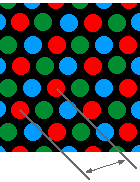
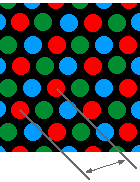
Для создания четкого и резкого изображения необходимо, чтобы каждый из трех электронных лучей попадал только на правильные точки, предназначенные для получения данного цвета. В подавляющем большинстве компьютерных мониторов используются круглые зерна, которые выстроены в треугольном формате. Такие группы называются триадами (triads), а сам формат - тройкой точек (dot trio). Тонкая металлическая перфорированная пластина, называемая теневой маской (shadow mask), находится прямо перед слоем люминофора. Теневая маска имеет такую же форму, как поверхность ЭЛТ и электронные лучи проходят через отверстия в маске. При тщательном позиционировании маски лучи "ударяют" только по нужным точкам.
Так как расстояние между источником и назначением электронного луча в середине экрана меньше, чем по краям, соответствующий участок теневой маски нагревается сильнее. Чтобы избежать искажений, теневую маску обычно делают из инвара (Invar) - сплава с очень малым коэффициентом расширения.
Все было бы прекрасно, но, к сожалению, теневая маска закрывает значительную
часть экрана, а это снижает яркость изображения. Яркость изображения становится
важным фактором при отображении видеофильмов и в мультимедийных приложениях.
Крупные производители ЭЛТ разработали несколько способов повышения яркости
мониторов с теневой маской. Такие мониторы выпускают компании Toshiba (трубки
Microfilter), Panasonic (трубки Crystal Vision) и ViewSonic (трубки SuperClear).
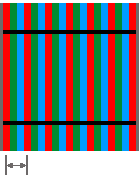
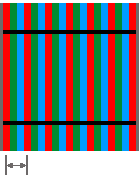
В 60-е годы прошлого века компания Sony разработала новую технологию ЭЛТ под названием Trinitron. Здесь три отдельных электронных пушки объединены в одно устройство Pan Focus. Трубки Trinitron являются плоскими по вертикали и изогнутыми по горизонтали в отличие от обычных трубок, имеющих сферическую кривизну. При этом снижаются блики и получается более приятное для восприятия и менее искаженное изображение. Вместо группирования зерен красного, зеленого и синего люминофоров в триады люминофор сформирован в сплошные вертикальные полоски.
Вместо сплошного перфорированного листа обычной теневой маски здесь используются маски, которые отделяют целые полоски, а не точки. Такая маска называется апертурной решеткой (aperture grill) и состоит из несколько сотен тончайших металлических проволочек, которые расположены по вертикали от верха экрана к его низу. Эти проволочки выполняют ту же функцию, что и теневая маска - они заставляют электронный луч подсвечивать только нужные участки экрана. Здесь полоски люминофора не имеют горизонтальных разрывов, поэтому верх и низ каждого пиксела определяется электронным лучом. В результате яркость трубок Trinitron значительно выше яркости обычных трубок. Некоторые пользователи также считают, что ЭЛТ с апертурной решеткой дают более резкие изображения. Эквивалентом шага точек в таких трубках является шаг полосок (stripe pitch). Технология Trinitron применяется в популярных высококачественных ЭЛТ моделей ChromaClear, SonicTron, Diamondtron и др.
Основной недостаток применения апертурной решетки связан с тем, что множество
тонких металлических проволочек обладает меньшей устойчивостью, чем
металлическая сетка с отверстиями, т.е. теневая маска. В результате металлически
проволочки подвержены вибрации. Для решения этой проблемы приходится размещать
по горизонтали экрана одну, две или три тонких проволочки (больше требуется для
ЭЛТ большого размера). Это решает все проблемы с вибрацией, но проявляется и
нежелательный побочный эффект - появление очень тонких линий в тех местах, где
находятся стабилизирующие проволочки. Эти линии очень тонкие и обычно незаметны.
Но если вывести полный экран белых пикселов, линии можно заметить. Некоторые
пользователи считают, что появление этих линий вызвано дефектом монитора, но это
обычное явление для мониторов с апертурной решеткой.
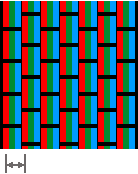
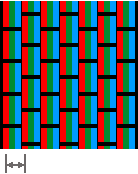
Пытаясь совместить достоинства ЭЛТ с обычной теневой маской и апертурной
решеткой, компания NEC разработала гибридную щелевую маску (slot mask).
Чтобы обеспечить прохождение через маску больше электронов, круглые перфорации
заменены на выровненные по вертикали щели. Конструкция щелевой маски механически
более устойчива по сравнению с апертурной решеткой и пропускает больше
электронов по сравнению с обычной перфорированной теневой маской. В 1996 г.
компания NEC выпустила в 1996 г. первые мониторы ChromaClear со встроенными
микрофоном и динамиками, объявив эти мониторы "новым мультимедийным стандартом.
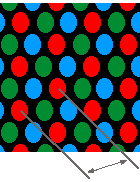
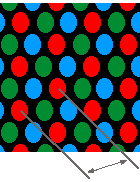
В конце 1997 г. компания Hitachi разработала новую технологию маски, которая получила название улучшенный шаг точек (Enhanced Dot Pitch - EDP). В ней больший упор сделан на реализацию люминофора, а не на теневую маску или апертурную решетку. Обычно тройки зерен люминофора расположены равномерно, создавая треугольные группы по всей поверхности экрана. Специалисты компании Hitachi решили уменьшить расстояние по горизонтали, а для того, чтобы избежать промежутков между тройками, зерна вытянули, превратив их в овалы, а не круги.
Основное достоинство монитора с такой трубкой наиболее заметно при
отображении тонких вертикальных прямых. В обычных ЭЛТ прямая сверху экрана вниз
иногда делает "зигзаг", переходя от одной тройки точек к следующей группе внизу,
а затем возвращаясь к другой нижней тройке. Расположение соседних горизонтальных
точек ближе друг к другу уменьшает эффект "зигзагообразности" и повышает
четкость всего изображения.
Факторы, влияющие на качество изображений
В розничной продаже для мониторов сообщается немного спецификаций: номер модели, размер и иногда наблюдаемый размер и шаг точек. Однако для монитора очень важно качество отображения изображений, а его непросто превратить в численные характеристики. Далее рассмотрены некоторые качественные показатели мониторов. Большинство из них требуют проверки путем вывода на экран текста или графики:
- Резкость и фокус: Одним из важнейших качественных показателей является резкость изображений. Почти все обычные мониторы формируют резкое изображение при малой разрешающей способности и в центре экрана. Лучшие мониторы обеспечивают резкое изображение при более высокой разрешающей способности и по углам. Если разместить текст и графику по углам экрана и окажется, что при этом фокус гораздо хуже по сравнению с аналогичными изображениями в центре, то качество монитора невысокое. Однако при этом необходимо проверить управление фокусировкой, если оно имеется.
- Максимальная яркость: У некоторых мониторов ограничена максимальная яркость при настройке, а это может вызвать проблемы при использовании монитора в темном помещении. Кроме того, уровень яркости ЭЛТ со временем понижается, поэтому всегда лучше начать с яркого монитора, чем с тусклого.
- Прямизна: Вертикальные прямые должны быть вертикальными, а горизонтальные прямые - горизонтальными. Это не всегда так, особенно вблизи краев экрана, где прямые могут отображаться выпуклыми или вогнутыми. Некоторые мониторы имеют управление подушкообразными искажениями (pincushion), но многие имеют.
- Правильный коэффициент формы: Большинство мониторов имеет коэффициент формы 4:3, что соответствует многим разрешающим способностям. Это делается для того, чтобы объекты имели правильные отношение высоты к ширине. Если в графической программе начертить окружность, она и должна выглядеть окружностью, а не эллипсом.
- Блики: Для мониторов применяются специальные покрытия для уменьшения или устранения бликов. Блики на экране, особенно от люминесцентных ламп, вызывают усталость глаз м неприятные ощущения. Плоские по вертикали мониторы с трубками Trinitron имеют меньшие блики.
- Искажения: Многие дешевые мониторы дают заметные искажения изображений по краям экрана.
- Чистота цвета: Экран, заполненный красным, зеленым или синим цветом, должен выглядеть красным, зеленым или синим.
- Монохроматическая чистота: Некоторые мониторы плохо отображают черный текст на белом фоне и наоборот; на краях букв может быть заметен ореол.
Намагничивание и размагничивание
Качество изображения, особенно цветного, может заметно ухудшиться при намагничивании (magnetization) внутренних компонентов монитора. Намагничивание может произойти из-за воздействия магнитного поля, физического удара по монитору и даже изменения его ориентации. Намагничивание проявляется появлением цветных пятен, особенно по углам.
Устранении намагничивания ЭЛТ называется размагничиванием (degaussing). В большинстве современных мониторов имеются внутренние схемы размагничивания. В некоторых мониторах предусмотрен ручной переключатель, а в других размагничивается производится автоматически. Схема размагничивания использует катушку для нейтрализации магнитных полей внутри ЭЛТ.
Предупреждение: Ручные устройства для размагничивания формируют
магнитные поля, которые могут повредить данные, хранимые на магнитном носителе.
Такие устройства следует держать подальше от гибких и жестких дисков. Кроме
того, рекомендуется держать магнитные носители подальше от ЭЛТ.
Потребление мощности монитором и вопросы безопасности
Сам принцип работы ЭЛТ ставит для мониторов специальные вопросы мощности и
безопасности, которые неприменимы к остальным компонентам РС. Монитор может
потреблять такую же мощность, как и все остальное в РС, если не больше. Сама ЭЛТ
генерирует электромагнитное излучение, которое теоретически вредно для здоровья
пользователей, сидящих перед экраном значительное время.
Система управления мощностью дисплея
Из-за большого потребления энергии работающим монитором появилось несколько инициатив, направленных на снижение потребления мощности мониторами в состоянии бездействия РС. Агентство по защите окружающей среды (Environmental Protection Agency - EPA) в США разработало программу под названием Energy Star для сертификации РС и мониторов, которые удовлетворяют определенным правилам; иногда их называют Green PC.
Большинство современных мониторов удовлетворяют протоколу Ассоциации VESA, который называется системой управления мощностью дисплея (Display Power Management System - DPMS). Эта система применяется для селективного выключения некоторых схем монитора после определенного интервала бездействия. Если материнская плата и монитор поддерживают DPMS, можно значительно снизить потребляемую мощность. Поддерживающие DPMS материнские платы часто имеют параметр BIOS, который разрешает эту систему.
Операционная система или приложение также должны быть настроены на активизацию DPMS после определенного интервала бездействия. Многие мониторы имеют два параметра пониженного потребления мощности: резервный режим (stand-by mode) использует меньшую мощность, чем обычный рабочий режим, а режим отключения (shut down mode) полностью выключает монитор. Система контролирует активность РС и по истечении определенного времени бездействия посылает в монитор соответствующий сигнал. Когда фиксируется приведение РС в рабочее состояние (с клавиатуры или мышью) система переводит монитор в рабочее состояние. Например, современный монитор 17" при обычной работе потребляет около 100 Вт. В резервном режиме потребление уменьшается до 25 Вт, а в режиме отключения - всего до 8 Вт.
Примечание: Использование одной заставки (screen saver) без
других средств экономии мощности практически не влияет на потребляемую монитором
мощность.
Выжигание люминофора и заставки
Когда на экране долго отображается неподвижное изображение, электронный луч "ударяет" по точкам ("зернам") люминофора миллионы раз. При этом люминофор "выжигается" и на экране появляется постоянное "призрачное" изображение. Для решения этой проблемы появились заставки (буквально "хранители экрана" - screen savers). Заставка - это небольшая программа, которая после определенного интервала бездействия либо "гасит" экран, либо отображает на нем движущееся изображение. Это предотвращает "выжигание" экрана. Сейчас заставки практически бесполезны, так как в современных мониторах "выжигания" люминофора не происходит. Однако заставки до сих пор пользуются популярностью, выполняя эстетическую, а не утилитарную функцию. В операционной системе Windows 96/98/2000 имеется множество заставок.
Конечно, заставку нельзя считать средством управления мощностью. Монитор "не
заботится" о том, какое изображение он отображает на экране, поэтому мощность
расходуется и при отображении заставки. Правда, заставка с гашением экрана все
же экономит ничтожную мощность, так как снижается энергия электронных лучей.
Электромагнитные излучения
Электронные лучи, которые образуют изображение, создают, как побочный эффект, электрические и магнитные поля. Это относится и к бытовым телевизорам, в которых также применяется ЭЛТ. Как влияют эти поля на человека, пока точно неизвестно и нет общего мнения о том, как излучения влияют на здоровье людей. Например, некоторые исследователи полагают, что длительное воздействие электромагнитных полей повышают риск раковых заболеваний.
Инициатором разработки стандартов на мониторы с малым излучением выступило правительство Швеции. Последний из таких стандартов называется MPR-2 и для многих мониторов специально подчеркивается, что они удовлетворяют этому стандарту. Еще более жестким является стандарт TCO-95 (Tjänstmännens Central Organisation - шведская конфедерация профессиональных работников). Мониторы, удовлетворяющие этому стандарту, являются самыми дорогими.
К сожалению, точных количественных параметров низкого излучения для мониторов
пока нет. Конечно, при работе на РС должен преобладать здравый смысл - не
следует долго сидеть, уткнувшись носом в монитор.
Вопросы безопасности
Подчеркнем, что внутри монитора действует очень высокое напряжение, опасное для жизни человека. Она сохраняется продолжительное время даже после выключения питания, так как в блоке питания имеются фильтрующие конденсаторы значительной емкости.
Предупреждение: Никогда самостоятельно не открывайте корпус монитора.
При появлении проблем с монитором необходима помощь квалифицированного
персонала.
Эргономика
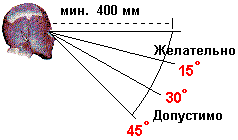
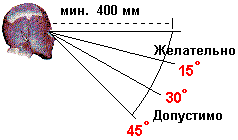
Конечно, технические характеристики монитора и видеокарты, например частота
регенерации, являются важнейшими фактора обеспечения комфорта пользователям,
работающим на РС много времени. Однако при этом необходимо учитывать и другие
факторы. Важным оказывается физическое расположение пользователя и монитора и
рекомендации специалистов в этом отношении были недавно пересмотрены. Раньше
считалось, что центр монитора должен находиться на уровне глаз, а сейчас для
максимального снижения усталости рекомендуется, чтобы верх экрана находился на
уровне глаз, а сам экран был расположен между 0 и 30 градусами вниз и был
немного наклонен вверх. Важно также сидеть прямо перед монитором, а не в
стороне. Целесообразно также расположить экран таким образом, чтобы избежать
отражений и бликов от других источников света.